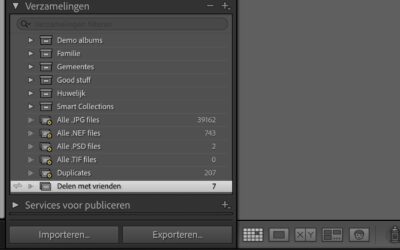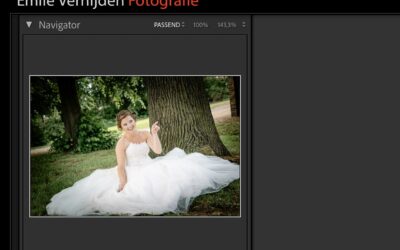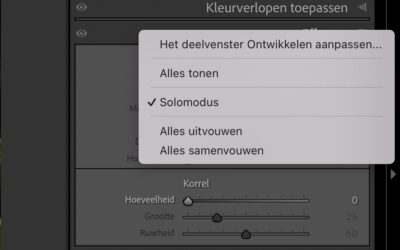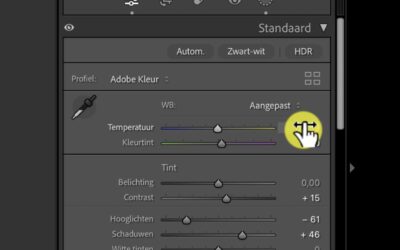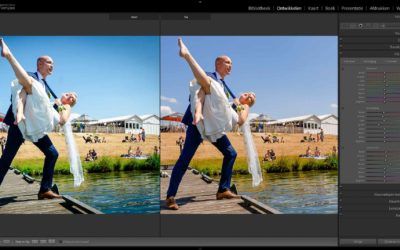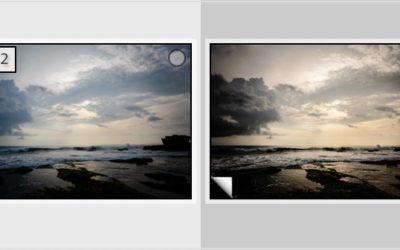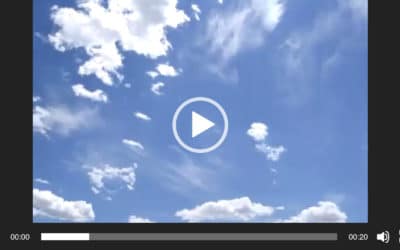Een gebouw rechtzetten op je foto in Lightroom met behulp van transformatie
NIVEAU GEMIDDELD
Herken je dat? Als je een foto maakt van je huis of een ander gebouw dan lijkt het gebouw achterover ‘gekiept’ te zien. Dat komt omdat je de camera niet recht voor het gebouw staat. Gelukkig kan je dat in Lightroom dat gemakkelijk corrigeren door TRANSFORMATIE / UPRIGHT module.
Alle besproken onderwerpen worden vanuit de ONTWIKKEL-module uitgevoerd.
Handige tip, druk de ‘D’-toets en je komt direct vanuit je Bibliotheek in de Ontwikkel module
Zonder correctie
Hieronder zie je een foto van een gebouw zoals het direct uit de camera komt. Zoals je ziet neigt het gebouw achterover te vallen.

RESULTAAT NA CORRECTIE
Door het activeren van de TRANSFORMATIE module kunnen we foto heel snel rechtzetten. Welke mogelijkheden dat zijn gaan we zo bespreken.

MOGELIJKE INSTELLINGEN
Als we de TRANSFORMATIE module eens wat nader gaan bekijken dan zien we een aantal mogelijkheden. We zullen deze even eens kort belichten. En het mooiste is, je ziet meteen resultaat. Dus probeer het gewoon 😉
- UIT: Ja 3x raden. Dit schakelt alle gedane transformaties weer uit en zo zie je weer de originele foto
- AUTOMATISCH: Dit is in de meest gevallen de beste keuze. Lightroom corrigeert naar eigen inzicht de vervormingen ( horizontaal en verticaal).
- MET HULPLIJNEN: Als je 2 of meer hulplijnen tekent op scherm dan zal Lightroom hierop het perspectief aanpassen.
- VLAK: Aanpassen van horizontale vervormingen
- VERTICAAL: Aanpassen van verticale vervormingen
- VOLLEDIG: Naar mijn idee soms overdreven correcties maar het doet een combinatie van de volledige perspectiefcorrecties VLAK, VERTICAAL en AUTOMATISCH.
Dus vanaf nu kan je de hele wereld rechtzetten 😉
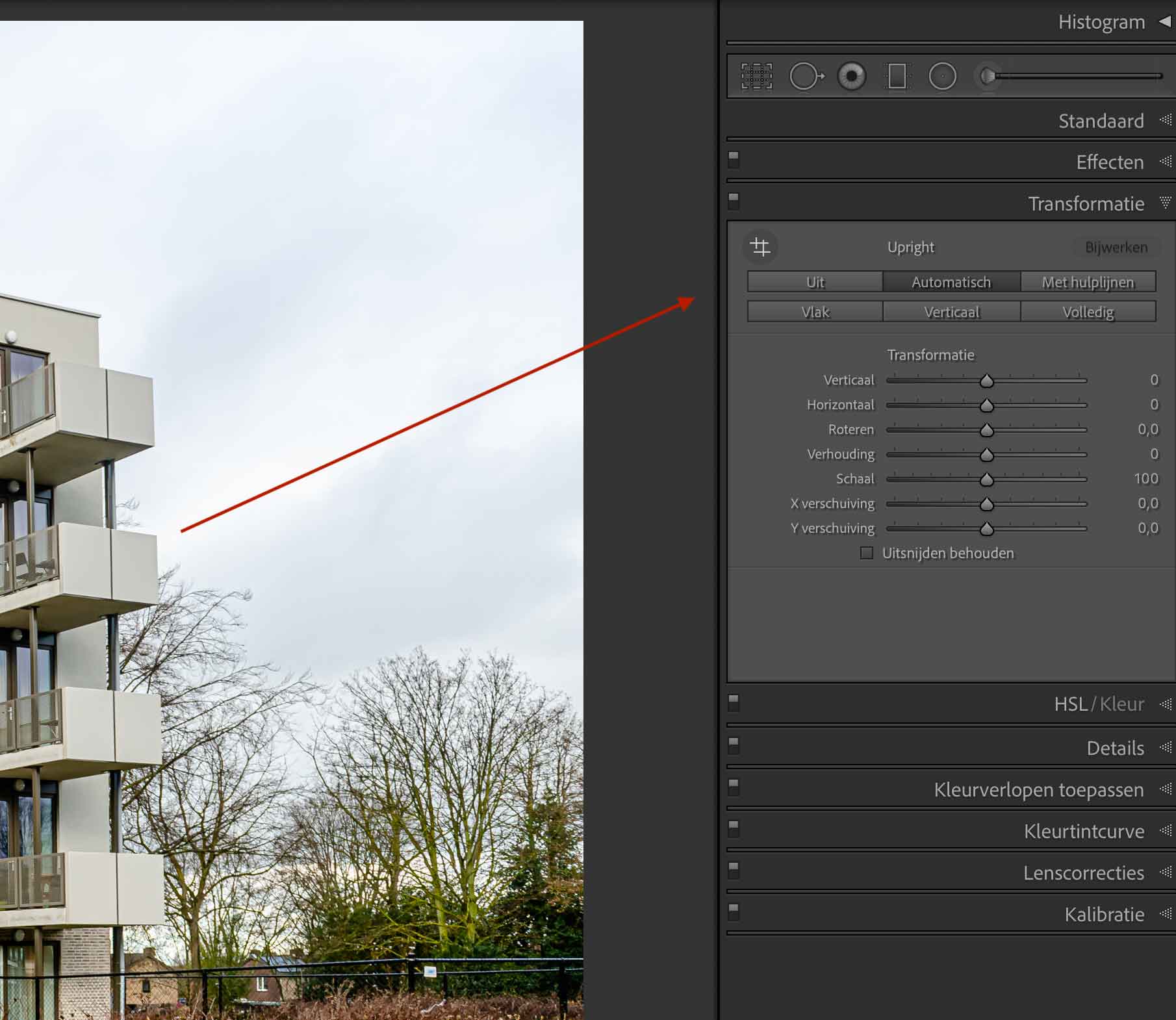
Verdere Lightroom tips en trucs
Hieronder nog meer handige tip en trucs voor Lightroom !
Foto’s van Lightroom delen met andere personen
Foto's van Lightroom delen met andere personen NIVEAU GEMIDDELD Het delen van jouw prachtige foto's met vrienden, klanten of collega's is een geweldige manier...
Naamplaat aanpassen in Lightroom ( korte video)
Naamplaatje aanpassen van Lightroom. ( Identity plate voor de Engelse versie ) NIVEAU BEGINNER In Lightroom staat in de linkerbovenhoek standaard het Adobe...
4 manieren om te zoomen in Lightroom + 1 BONUS
4 manieren om te zoomen in Lightroom + 1 BONUS NIVEAU BEGINNER Hier een paar manieren om je foto toch lekker groot te kunnen zien in Adobe Lightroom De eerste...
Overzichtelijker werken in de ONTWIKKEL-module van Lightroom
Overzichtelijker werken in de ONTWIKKEL-module van Lightroom NIVEAU BEGINNER In de ontwikkelmodule van LIGHTROOM zijn aan de rechterzijde diverse panelen die...
Wijzigen van waardes in de ONTWIKKEL module van Lightroom
Wijzigen van waardes in de ONTWIKKEL module van Lightroom NIVEAU beginner Er zijn in Lightroom 4 manieren om waardes aan te passen in de ONTWIKKEL module van...
Foto’s snel bijsnijden in Lightroom
Foto's snel bijsnijden in Lightroom NIVEAU BEGINNER Er is in Lightroom een snelle manier om je foto bij te snijden. Met andere woorden je wilt aan de...
Voor en na foto vergelijken in Lightroom
Voor en na foto vergelijken in Lightroom NIVEAU BEGINNER Er zijn in Lightroom 3 manieren om bewerkingen die je uitgevoerd hebt te vergelijken met de originele...
Zwarte randen verwijderen – Vignette in Lightroom
Zwarte randen verwijderen (vignette) in Lightroom NIVEAU BEGINNER Er zijn in Lightroom 2 snelle manieren om zwarte randen aan de buitenzijde van een foto te...
Virtuele kopie maken in Lightroom
Virtuele kopie maken in Lightroom NIVEAU BEGINNER Lightroom heeft de prachtige eigenschap dat welk effect je ook toepast op je foto, bijvoorbeeld zwart-wit...
Wat gebeurd er als je een JPG 600x opent en weer bewaard
Een JPEG bestand 600 keer openen en saven NIVEAU BEGINNER Een .JPG bestand (JPEG bestand), iedereen kent het wel! Als je een foto maakt met je telefoon of...